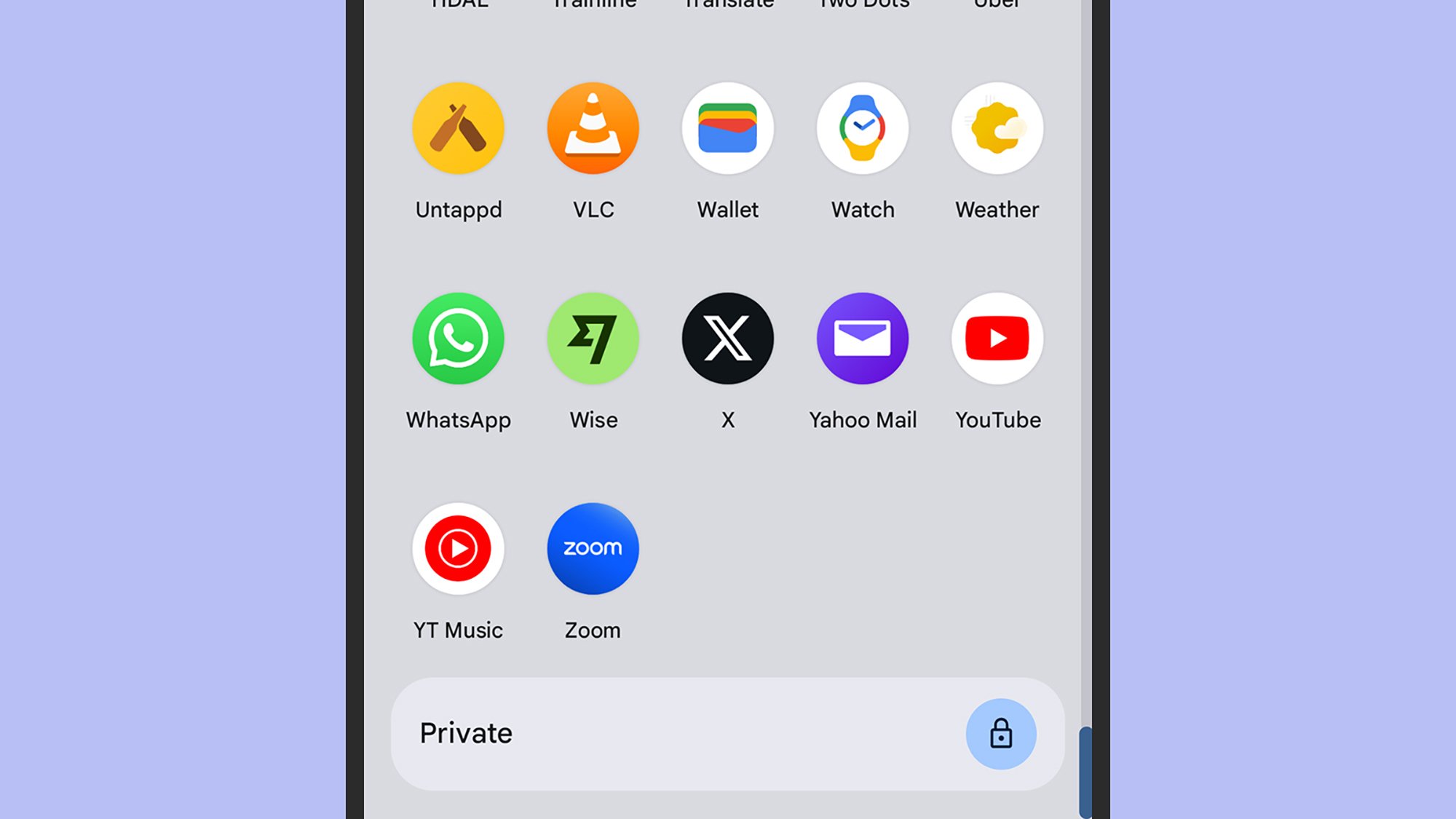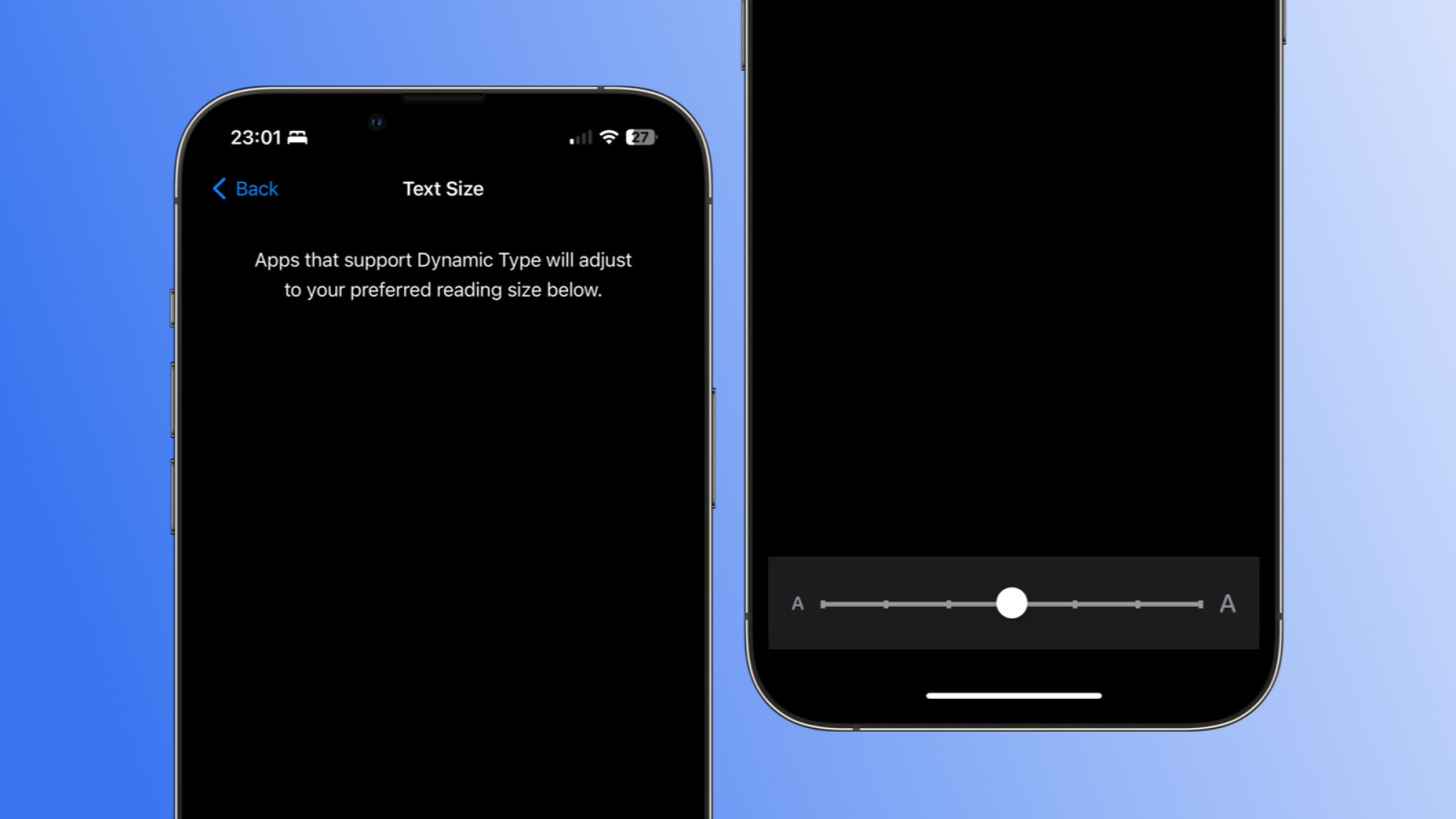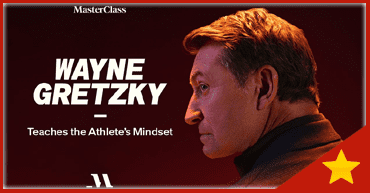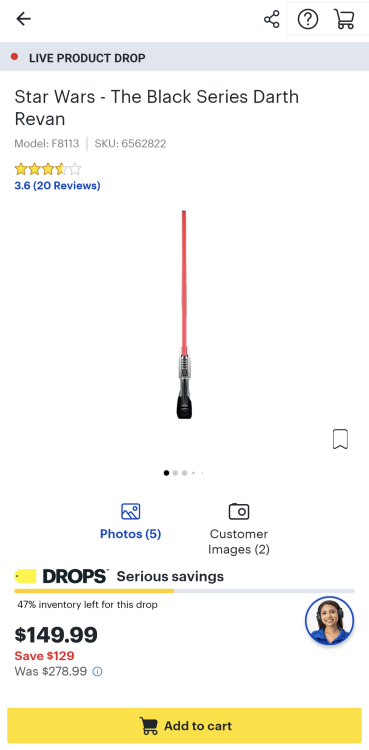Из всех новых функций Android 15, о которых нам сообщил Google, одна из наиболее важных – и потенциально самых полезных – называется «Частное пространство». Как вы могли понять из названия, на вашем телефоне Android имеется отдельный раздел для хранения наиболее конфиденциальных приложений и файлов.
Хотя подобные функции уже доступны на Android, от «Безопасной папки» в приложении «Файлы от Google» до инструмента «Безопасная папка» от Samsung, Private Space стремится стать наиболее комплексной и будет встроена прямо в мобильную ОС. Если вы установили бета-версию Android 15, вы можете попробовать ее прямо сейчас.
Вот как Private Space работает на Pixel 8 и как вы сможете его использовать в Android 15. полностью выйдет в свет позднее в этом году. Однако имейте в виду, что Google может время от времени настраивать эту функцию, поэтому она может выглядеть не совсем так, когда начнет появляться в стабильной версии Android.
Настройка частного пространства
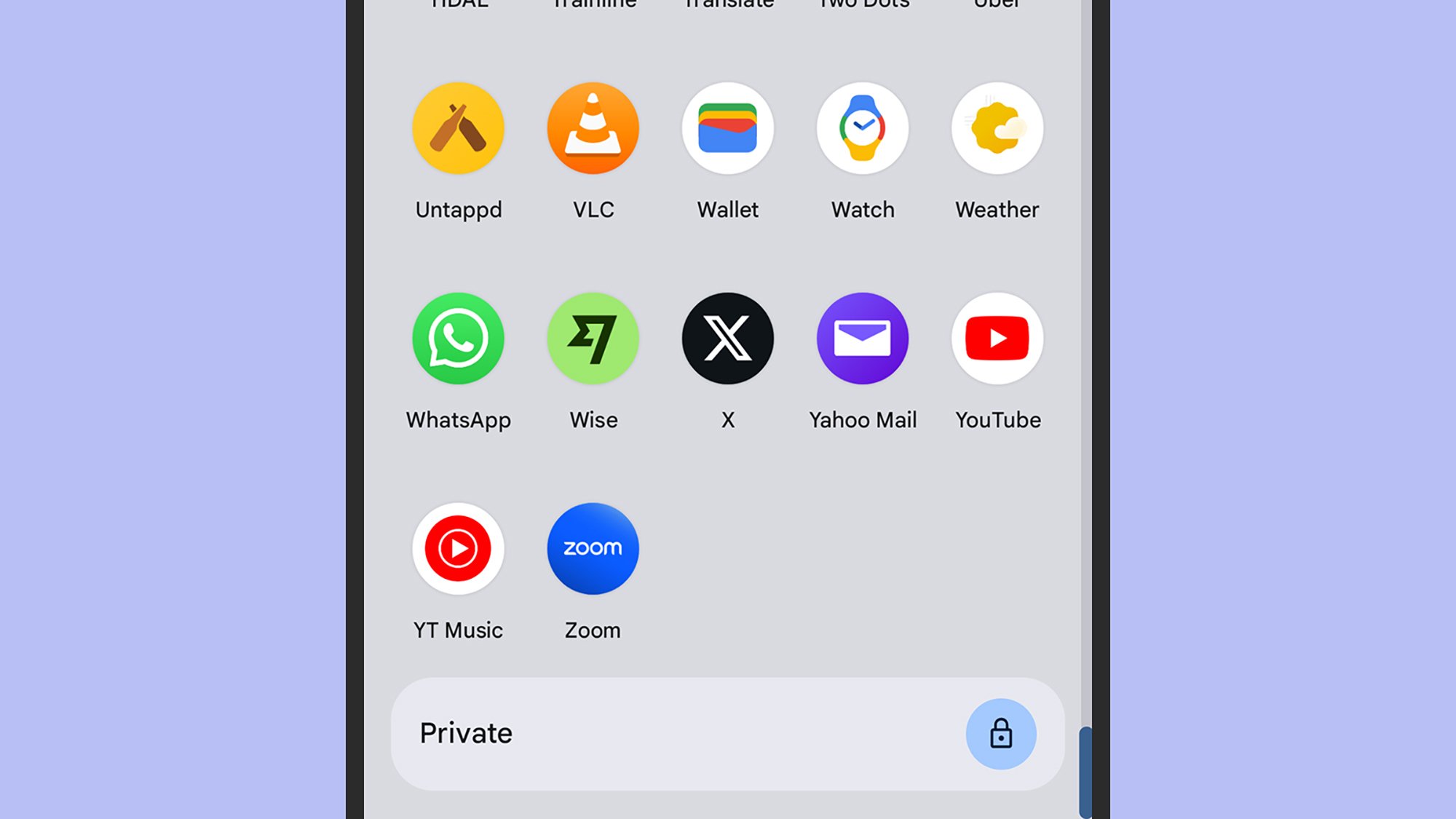 Ваше личное пространство доступно в нижней части панели приложения. Фото: Lifehacker
Ваше личное пространство доступно в нижней части панели приложения. Фото: Lifehacker
Частное пространство можно включить в настройках на странице Безопасность и конфиденциальность. При нажатии на Личное пространство открывается информационный экран, объясняющий, как все это работает, а затем появляется Настройка.кнопку, чтобы начать работу. Стоит прочитать подробную информацию, предоставленную Google, чтобы убедиться, что вы полностью понимаете, что включает в себя эта функция.
Вы можете использовать Private Space как с учетной записью Google, так и без нее – и это не обязательно должно быть одно и то же. Аккаунт Google, который вы используете на своем устройстве Android. Если вы используете вторую учетную запись Google, это означает, что фотографии, данные просмотра и другие файлы можно синхронизировать с этой учетной записью, а не с основной.
Если вы вообще обходитесь без учетной записи Google, это ограничивает ваши возможности в личном пространстве. Вы сможете снимать и сохранять фотографии и видео, но вам придется создавать их резервные копии вручную. Вы по-прежнему можете использовать Google Chrome, но не получите никаких функций синхронизации, которые доступны после входа в систему.
Если вы хотите использовать какие-либо приложения, кроме тех, которые отображаются в личном пространстве по умолчанию (например, «Камера», Chrome, «Контакты», «Файлы», «Фотографии» и «Play Маркет»), вам необходимо войти в учетную запись Google. Это то же самое, если вы используете Android в целом без учетной записи Google: тогда вы не сможете устанавливать сторонние приложения.
Нажатие на Настроить проведет вас через пару действий. экранов настройки, прохождение которых займет всего минуту: вы можете выбрать учетную запись Google для использования с личным пространством, если хотите, а также настроить новую блокировку экрана для этого пространства (например, новый пароль), или используйте средства защиты, которые уже установлены на вашем телефоне.
Использование частного пространства на телефоне
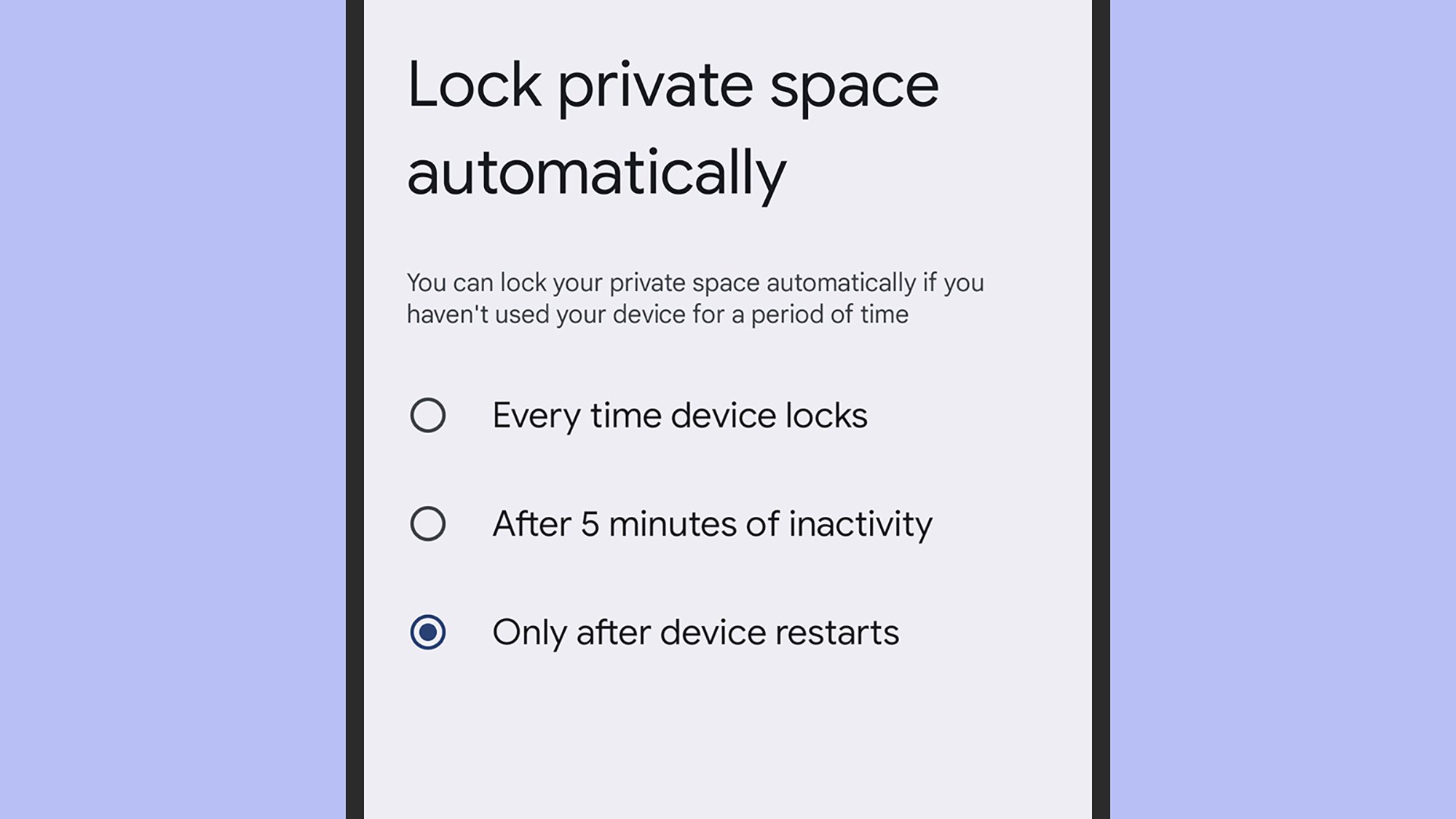 Личное пространство может автоматически блокироваться. Фото: Lifehacker
Личное пространство может автоматически блокироваться. Фото: Lifehacker
Чтобы попасть в свое личное пространство, вам нужно открыть панель приложений, проведя пальцем вверх по главному экрану. Запертое пространство находится внизу, и вы можете открыть его (и снова закрыть), нажав на символ замка. Используйте ссылку Установить приложения, чтобы добавить новые приложения в личное пространство, и значок шестеренки, чтобы открыть их настройки.
Использование частного пространства немного похоже на использование отдельного устройства Android – отдельного смартфона на вашем текущем смартфоне (хотя, конечно, если вы используете одну и ту же учетную запись Google в обоих местах, многие ваши файлы и настройки будут синхронизироваться). Это также похоже на функцию профилей на Android, но без необходимости переключаться между профилями.
Откройте настройки личного пространства с помощью значка шестеренки, и вы сможете изменить используемую блокировку экрана. для пространства и установите параметры автоматической блокировки: ваше личное пространство может блокироваться каждый раз, когда устройство блокируется, после пяти минут бездействия или при каждом перезапуске устройства.
Вы также можете включить Скрывайте личное пространство, когда оно заблокировано, чтобы другие люди не могли его увидеть, если каким-то образом получат доступ к вашему телефону. Когда личное пространство скрыто, вам нужно перейти к строке поиска в верхней части панели приложений, а затем найти «частное пространство». Нажмите на появившуюся ссылку, и вы сможете открыть ее как обычно.
На экране настроек также есть опция Удалить личное пространство. Это сотрет все в пространстве и вернет ваш телефон в нормальное состояние. Этот процесс нельзя повернуть вспять – любые файлы, резервные копии которых не были сохранены в другом месте, будут потеряны навсегда.
lifehacker.com